Dnes, keď si každý používateľ môže jednoducho vytvoriť toľko bezplatných poštových schránok, koľko chce, jednoduchou registráciou účtu v rôznych službách, ako sú Mail.ru alebo Yandex a podobne, otázka nastavenia poštového servera príliš veľa používateľov netrápi. V niektorých prípadoch však existujú chvíle, keď je užitočné poznať niektoré aspekty tejto problematiky.
Kedy to môže byť potrebné? Situácie, v ktorých je pre bežného používateľa potrebná základná znalosť nastavenia pošty, nenastávajú tak často. Každý z nich však môže vzniknúť kedykoľvek.
Prvá situácia: používateľ sa rozhodol prejsť z poštového klienta založeného na prehliadači na samostatný program. Takíto klienti sú v mnohých ohľadoch preferovaní. Umožňujú vám skombinovať váš e-mailový program s poznámkovým blokom a organizérom. Tieto programy tiež umožňujú spravovať správy a flexibilnejšie spravovať adresár.
Druhá situácia: v poštovom klientovi došlo k neočakávanému zlyhaniu a všetky nastavenia sa „vypli“. Potom stačí nainštalovať poštový server. Zvyčajne si jeho nastavenie nevyžaduje veľa úsilia a času, ale inak môžete zostať bez pošty pomerne dlho. Bezplatné schránky môže administratíva zničiť bez vysvetlenia. Navyše v očiach obchodných partnerov bude takáto krabica pôsobiť úplne nedôstojne. Preto budete musieť na serveri vytvoriť vyhradenú poštovú schránku. Ak poskytovateľ ponúka využitie samostatnej schránky, tak prečo nevyužiť túto ponuku.
Ako nastaviť poštový server Windows
Základné parametre emailu, ako DNS, IP dáta a podobne, poskytuje priamo ISP. Ak chcete začať používať poštových klientov operačného systému Windows, musíte si stiahnuť klienta zodpovedajúceho vášmu operačnému systému alebo použiť vstavané klientske programy. Najprv si musíte vytvoriť nový účet. V takom prípade vás spravidla požiadajú, aby ste zadali svoje meno, prišli s používateľským menom a heslom na vstup. Možno budete musieť povoliť podporu poštových služieb Windows pomocou panela Odinštalovať a pridať programy v časti Inštalácia súčastí e-mailových služieb. Ďalej budete musieť spustiť službu POP3 a zadať novú poštovú doménu. Presnejšiu doménu môžete získať od svojho poskytovateľa internetu. Ak chcete vytvoriť novú poštovú schránku, budete musieť prísť s používateľským menom a heslom. V parametroch nastavení SMTP budete musieť zadať číslo portu 25. Pre server POP3 musíte nastaviť hodnotu 110. Ak poskytovateľ poskytuje iné parametre, budete ich musieť zadať. Ak použitý poštový klient neznamená zadanie čísla portu, musíte v položkách „Server pre prichádzajúce správy“ ponechať iba adresu uvedenú poskytovateľom. Môže to byť POP3 alebo IMAP. Musíte tiež nastaviť „Názov servera odchádzajúcej pošty“, ktorý je zvyčajne SMTP. Doladenie poštového servera v operačnom systéme Windows bude do značnej miery závisieť od použitej poštovej aplikácie, ale princíp jej fungovania zostane rovnaký. Jediný rozdiel je v niektorých položkách menu a možnostiach GUI.
Prechod z bezplatnej pošty na vyhradeného klienta
V niektorých prípadoch musíte zostať na bezplatnej poštovej službe, ale zároveň používať samostatnú aplikáciu ako klienta.To sa dá ukázať na príklade nastavenia pošty pre službu Yandex. Potom bude poštový server nakonfigurovaný s nasledujúcimi parametrami:
- Nastavenia IMAP pre prichádzajúcu poštu: adresa servera - imap.yandx.ru; SSL musí byť uvedené v parametroch zabezpečenia pripojenia; číslo portu je 993.
- Pre nastavenia odchádzajúcich správ cez protokol IMAP: ako adresu servera musíte zadať smtp.yandex.ru; v bezpečnostných parametroch pre pripojenie musíte zadať SSL; číslo portu je nastavené na 465.
- Protokol POP3 pre odoslané správy: ako adresu servera musíte zadať pop.yandex.ru; ako bezpečnostný parameter použitého spojenia –SSL; číslo portu je 995.
- Pre odchádzajúce správy odoslané cez POP3: smtp.yandex.ru musí byť špecifikované ako adresa servera; SSL je uvedené v bezpečnostných parametroch používaného pripojenia; číslo portu je zadané 465. Ako používateľské meno, adresu a heslo musíte nastaviť existujúce adresy a heslá z pošty na serveri Yandex. Tieto parametre však budú vyzerať takto: úplná e-mailová adresa vo formáte so znakom @, napr. [e-mail chránený]... Pre server IMAP je zadaný imap.mail.ru; Pre server SMTP je zadaný smtp.mail.ru. Ako používateľské meno sa použije úplná e-mailová adresa z existujúcej pošty. Použité heslo je heslo použité z pošty. Číslo portu pre IMAP je 993, pre POP3 - 995, pre SMTP - 465. Musíte zadať, že chcete autorizovať server odosielaných správ. V parametroch autentifikácie musíte zadať jednoduché heslo bez šifrovania. Nastavenia sú takmer rovnaké ako v prípade Yandex, iba s pridaním predpony pošty. Pre ostatné bezplatné servery je potrebné nastaviť rovnaké parametre, len s príslušnými predponami.
Ako sami viete, pri nastavovaní poštového servera nie je nič zložité. S touto úlohou sa ľahko vyrovná aj začiatočník PC. Môžete si byť istí, že ani v prípade kritického zlyhania nezostanete bez pošty. Vybudovanie vlastných poštových serverov pomocou nástrojov Linux, SQL a Apache si však vyžaduje hlbšie znalosti informačných technológií.
12. júna 2010 o 20:58Kontrola a inštalácia poštového servera iRedMail
- Nastavenie Linuxu
Dobrý deň!
Predstavujem vám prehľad, inštaláciu a konfiguráciu nádherného balíka iRedMail založeného na Debian Lenny.
iRedMail- to:
1) Plnohodnotný poštový server.
2) Funguje pod Red Hat® Enterprise Linux (5.x), CentOS (5.x), Debian (5.0.x), Ubuntu (8.04, 9.04, 9.10), FreeBSD (7.x, 8.0).
3) Funguje na bežnom systéme aj pod kontrolou virtuálneho stroja: napr. VMware, OpenVZ, Xen.
4) Podpora pre architektúry i386 a x86_64.
5) Používa kompatibilné komponenty na inštaláciu a konfiguráciu, ako napríklad Postfix, Dovecot, SpamAssassin atď.
6) Pri inštalácii používa binárne balíčky z vašej distribúcie.
7) Open source projekt s licenciou GPL v2.
8) Podpora dvoch backendov na ukladanie virtuálnych domén a používateľov: OpenLDAP a MySQL.
9) Neobmedzený počet podpory pre domény, používateľov, poštové aliasy.
10) Podpora dvoch webových rozhraní (RoundCube a SquirrelMail).
Tento balík sa veľmi ľahko konfiguruje a inštaluje.
1) Tento balík je výhodný v tom, že:
a. Nepotrebujete veľa vedomostí, t.j. proces inštalácie a konfigurácie nie je vôbec zložitý.
b. Vyžaduje minimálny čas na otočenie firemnej pošty. Inštaláciou tejto zostavy som strávil doslova 20 minút.
v. Sada obsahuje všetok potrebný softvér pre poštový server (antivírus, antispam, 2 webové rozhrania (voliteľné)
2) Neexistujú žiadne analógy tohto balíka.
Ako funguje iRedMail:
Anti-Spam a Anti-Virus.
2 obľúbené balíčky fungujú ako antispam a antivírus, sú to SpamAssassin a ClamAV
Čo podporuje iRedMail pre zabezpečenie e-mailu:
1. Podpora pre SPF (Sender Policy Framework).
2. Podpora pre DKIM (DomainKeys Identified Mail).
3. Podpora Greylistu.
4. Podpora „bielych zoznamov“ (na základe názvu DNS a adresy IP)
5. Podpora „čiernych zoznamov“ (na základe názvu DNS a adresy IP)
6. Podpora pre "Čiernu listinu" žiadostí HELO.
7. Podpora pre HPR (HELO Randomization Prevention)
8. Podpora spamtrapa.
9. Integrácia SpamAssassin
10. Integrácia ClamAV, automatická aktualizácia vírusovej databázy.
Podpora e-mailových klientov:
E-mailoví klienti s podporou POP3 / POP3S a IMAP / IMAPS. Napríklad: Mozilla Thunderbird, Microsoft Outlook, Sylpheed.
Inštalácia iRedMail.
Ako poštový server som si vybral iRedMail. Toto je Postfix + LDAP (MySQL) + SpamAssassin + ClamAV + AmaViS + Dovecot + RoundCube (SquirrelMail) atď. V tomto článku sa pozrieme na nastavenie tohto úžasného servera OpenLDAP.
Pozor! Nezabudnite zmeniť example.com na názov svojej domény.
Trochu opravíme názov hostiteľa:
vi / etc / hosts
127.0.0.1 mail.example.com localhost localhost.localdomain
Vi / etc / hostname
mail.example.com
Zmeny uložíme príkazom:
/etc/init.d/hostname.sh štart
Pozrime sa na FQDN názvu hostiteľa:
názov hostiteľa –f
Celá inštalácia prebieha pod užívateľom root!
Stiahnite si tento súbor do adresára / tmp:
Cd / tmp && wget iredmail.googlecode.com/files/iRedMail-0.6.0.tar.bz2
Nainštalujte archivátor:
apt-get nainštalovať bzip2
Musíte rozbaliť tento archív:
tar -xvjf iRedMail-0.6.0.tar.bz2
Prejdite do adresára /tmp/iRedMail-0.6.0/pkgs/ a spustite inštalačný skript:
bash get_all.sh
Požadované balíky sa stiahnu.
Aby dovecot fungoval, musíte si nainštalovať verziu balíka Candidate. S inou to nepôjde!
apt-cache policy dovecot-common dovecot-pop3d dovecot-imapd | grep "kandidát"
Príkaz vráti prázdny výsledok.
Prejdite do adresára inštalačného skriptu:
cd /tmp/iRedMail-0.6.0/
Spustite inštalačný skript:
bash iRedMail.sh
Zobrazí sa okno inštalátora: 
Vyberieme cestu, kde bude uložená všetka naša pošta: 
Vyberáme backend pre náš server. Podporované sú MySQL a OpenLDAP. Vyberieme OpenLDAP: 
Prípona LDAP pre náš server sa pridáva takto: dc = príklad, dc = com 
Zadajte heslo správcu servera LDAP. Predvolený administrátorský účet je /etc/ldap/slapd.conf. Toto je zvyčajne: cn = manažér, dc = príklad, dc = com 
Zadajte názov našej domény:
Zadajte heslo správcu (postmaster): 
Prvým vytvoreným používateľom je používateľ: [e-mail chránený] Musíme na to prísť s heslom: 
Zapnite funkciu kontroly SPF a DKIM: 
Dali sme navyše. Komponenty: 
Urobme alias pre používateľa root: 
Konfigurácia je dokončená.
Zobrazí sa správa:
Konfigurácia dokončená.
**************************** UPOZORNENIE ************************ **************
*************************************************************************
* *
* Prosím, nezabudnite * po inštalácii ODSTRÁNIŤ * konfiguračný súbor *
* úspešne dokončené. *
* *
* * /root/iRedMail-x.y.z/config
* *
*************************************************************************
<<>> Pokračovať? #<- Type "Y" or "y" here, and press "Enter" to continue
Stlačte Y a počkajte na dokončenie inštalácie.
Vytvorenie používateľa prebieha na stránke: example.com/postfixadmin
Prihláste sa do postfixadmin ako používateľ [e-mail chránený] a v ponuke vyberte možnosť „Vytvoriť krabicu“ 
Používateľ bol vytvorený!
PostfixAdmin tiež umožňuje:
1. Pridajte nového správcu.
2. Pridajte doménu.
3. Vytvorte poštovú schránku.
4. Vytvorte alias.
5. Zmeňte heslo správcu.
6. Zobrazte denník aktivít pre doménu.
7. Stanovte a spravujte kvóty používateľov.
Prístupový zoznam komponentov: 
Server je nainštalovaný a nakonfigurovaný!
UPD: Aby poštový server fungoval správne, potrebujete záznam MX na serveri DNS, s ktorým je vaša doména prepojená!
Odkazy na projekty:Debian
iRedMail
Posftix
OpenLDAP
MySQL
SpamAssasin
ClamAV
AMaViS
Holubník
RoundCube
SquirrelMail
Awstats
phpLDAPAdmin
phpMyAdmin
Mnoho používateľov Ubuntu používa systém nielen na domáce potreby. Tento prístup je celkom opodstatnený, pretože na systémoch Linux je oveľa pohodlnejšie programovať, vytvárať servery a webové stránky. Jednou z výhod je vytvorenie e-mailového servera. Pre začiatočníkov sa táto úloha môže zdať strašne náročná, ale ak zistíte, ako nainštalovať a nakonfigurovať poštový server pre Ubuntu, táto úloha sa vám nebude zdať taká náročná.
Ako nakonfigurovať poštový server založený na Ubuntu.
Pred konkrétnym návodom a fermentáciou cez kód sa nezaobídete bez podielu teoretického materiálu. Je dôležité pochopiť, čo je e-mailový server a ako funguje.
Nakonfigurovaný poštový server, veľmi zjednodušene povedané, je poštár, ktorý dostane „list“ od jedného poštového klienta a odovzdá ho druhému. Toto je v zásade celá podstata práce tohto softvéru. Poštový server je potrebný nielen na odosielanie e-mailov. Na weboch je zodpovedný za registráciu používateľov, prenos vyplnených formulárov a ďalšie dôležité úkony, bez ktorých by sa stránka stala akousi knihou, na ktorú sa dá len pozerať, otáčať stránky, ale niečo sa robí ťažko.
Poštové servery v systéme Linux sa výrazne líšia od serverov v systéme Windows a iných systémoch. V systéme Windows ide o hotový uzavretý program, ktorý stačí začať používať. Na druhej strane distribúcie Linuxu predpokladajú samokonfiguráciu všetkých komponentov. Navyše server nakoniec nebude pozostávať z jedného programu, ale z niekoľkých. Postfix budeme používať v spojení s Dovecot a MySQL.

Prečo Postfix?
Na Ubuntu je niekoľko e-mailových klientov, ale my sme si vybrali tohto. Nastavenie Posfixu na Ubuntu je oveľa jednoduchšie ako nastavenie SendMail, čo je dôležité pre začínajúceho používateľa. V kombinácii s Dovecotom je Postfix schopný robiť všetko, čo sa zvyčajne vyžaduje od poštových serverov.
Postfix je samotný agent prenosu pošty. V celom predstavení bude hrať hlavnú úlohu. Je to softvér s otvoreným zdrojovým kódom a je predvolený pre mnohé servery a webové stránky. Dovecot je doručovateľ pošty. Jeho hlavnou úlohou je zaistiť bezpečnosť servera. MySQL je ideálny systém správy databáz (DBMS) pre akúkoľvek webovú stránku. Je potrebné pracovať s informáciami, ktoré dostávame od používateľov nášho servera.
Takže teoretická časť sa skončila. Teraz sa oplatí začať cvičiť.
Vytvorenie poštového servera
Čo je potrebné nakonfigurovať pred inštaláciou poštového servera?
- MySQL;
- DNS zóny, musíte mať osobné FDQN. Odteraz budeme používať namehost.
Inštalácia
Nainštalujte programy:
apt-get install postfix postfix-mysql dovecot-core dovecot-imapd dovecot-lmtpd dovecot-mysql
Keď sa zobrazí konfiguračné okno Postfixu, budeme musieť vybrať "Webová lokalita".

Nižšie budeme vyzvaní na zadanie názvu domény, použijeme "primer.ru".
Nastavenie MySQL
Teraz musíme nastaviť tri tabuľky pre údaje v MySQL: pre domény, pre používateľov a pre takzvané aliasy - aliasy alebo ďalšie poštové schránky používateľov. Tu sa nebudeme podrobne zaoberať nastavením databázy MySQL.
Databázu nazvime examplemail. Vytvorte základňu s nasledujúcim názvom:
mysqladmin -p vytvorí servermail
Prihláste sa do MySQL:

Potom zadáme heslo. Ak je všetko vykonané správne, v termináli bude takýto záznam:
Vytvorme nového používateľa špeciálne na prihlásenie do siete:
mysql> GRANT SELECT ON examplemail. * TO ‘usermail’@’127.0.0.1’ IDENTIFIED BY ‘password’;
Teraz reštartujeme MySQL, aby sme sa uistili, že všetky zmeny boli úspešne aplikované.
Našu databázu potom používame na vytváranie tabuliek na jej základe:
mysql> USE examplemail;
Vytvorte tabuľku pre domény:
CREATE TABLE `virtual_domains` (
`meno` VARCHAR (50) NOT NULL,
PRIMÁRNY KĽÚČ (`id`)
Vytvorme tabuľku pre používateľov:
CREATE TABLE `virtual_users` (
`id` INT NOT NULL AUTO_INCREMENT,
`domain_id` INT NOT NULL,
"heslo" VARCHAR (106) NOT NULL,
`email` VARCHAR (120) NOT NULL,
PRIMÁRNY KĽÚČ (`id`),
UNIQUE KEY `e-mail` (` email`),
) ENGINE = INNODB DEFAULT CHARSET = utf8;
Tu, ako vidíte, je pridaný e-mail a heslo. A každý používateľ je viazaný na doménu.
Nakoniec vytvoríme tabuľku pre aliasy:
CREATE TABLE `virtual_aliases` (
`id` INT NOT NULL AUTO_INCREMENT,
`domain_id` INT NOT NULL,
"zdroj" varchar (100) NOT NULL,
"destination" varchar (100) NOT NULL,
PRIMÁRNY KĽÚČ (`id`),
CUDZÍ KĽÚČ (id_domény) REFERENCIE virtuálne_domény (id) PRI VYMAZANÍ KASKÁDY
) ENGINE = INNODB DEFAULT CHARSET = utf8;
Úspešne sme nakonfigurovali MySQL a vytvorili tri požadované tabuľky. Teraz musíme riešiť domény a e-maily.

Domény, e-mailové adresy a aliasy
Pridajme našu doménu do tabuľky s doménami. Musí sa tam zadať aj FDQN:
INSERT INTO `examplemail`.`virtual_domains`
(`id``,`name`)
HODNOTY
(„1“, „primer.ru“),
(„2“, „namehost.primer.ru“);
Pridajme údaje e-mailovej adresy do tabuľky používateľov:
INSERT INTO `examplemail`.`virtual_users`
(`id`,` domain_id`, `password`,` email`)
HODNOTY
(„1“, „1“, ENCRYPT („prvé heslo“, CONCAT („$ 6 $“, SUBSTRING (SHA (RAND ()), -16))), „ [e-mail chránený]’),
(„2“, „1“, ENCRYPT („druhé heslo“, CONCAT („$ 6 $“, SUBSTRING (SHA (RAND ()), -16))), „ [e-mail chránený]’);
Teraz pridáme informácie do poslednej tabuľky:
INSERT INTO `examplemail`.`virtual_aliases`
(`id`,` domain_id`, `source`,` destination`)
HODNOTY
(‘1’, ‘1’, ‘[e-mail chránený]’, ’[e-mail chránený]’);
Zatvorte MySQL:
Nastavenie Postfixu
Poďme priamo k parametrom Postfixu. Potrebujeme, aby poštový klient mohol odosielať správy v mene používateľov zaradených do databázy a spracovávať SMTP pripojenie. Najprv si vytvorte zálohu konfiguračného súboru, aby sme sa v prípade, že by sa niečo stalo, mohli vrátiť k štandardným nastaveniam:
cp /etc/postfix/main.cf /etc/postfix/main.cf.orig
Teraz otvorte konfiguračný súbor:
nano /etc/postfix/main.cf
Namiesto nano môžete použiť ľubovoľný textový editor, ktorý sa vám páči.
Odkomentujme parametre TLS, ako aj pridajme ďalšie. Bezplatné SSL používané tu:
# parametre TLS
# smtpd_tls_cert_file = / etc / ssl / certs / ssl-cert-snakeoil.pem
# smtpd_tls_key_file = / etc / ssl / private / ssl-cert-snakeoil.key
# smtpd_use_tls = áno
#smtpd_tls_session_cache_database = btree: $ (data_directory) / smtpd_scache
#smtp_tls_session_cache_database = btree: $ (data_directory) / smtp_scache
smtpd_tls_cert_file = / etc / ssl / certs / dovecot.pem
smtpd_tls_key_file = / etc / ssl / private / dovecot.pem
smtpd_use_tls = áno
smtpd_tls_auth_only = áno

Potom pridáme niekoľko parametrov:
smtpd_sasl_type = holubník
smtpd_sasl_path = súkromná / auth
smtpd_sasl_auth_enable = áno
smtpd_recipient_restrictions =
permit_sasl_authenticated,
permit_mynetworks,
odmietnuť_unauth_destináciu
Musíme tiež komentovať nastavenia mydestination a zmeniť ich na localhost:
#mydestination = primer.ru, namehost.primer.ru, localhost.primer.ru, localhost
mydestination = localhost
Parameter myhostname by mal obsahovať názov našej domény:
myhostname = namehost.primer.ru
Teraz pridajte riadok na odosielanie správ do všetkých domén uvedených v tabuľke MySQL:
virtual_transport = lmtp: unix: private / dovecot-lmtp
Pridávame ďalšie tri parametre, aby sa Postfix mohol pripojiť k MySQL tabuľkám:
virtual_mailbox_domains = mysql: /etc/postfix/mysql-virtual-mailbox-domains.cf
virtual_mailbox_maps = mysql: /etc/postfix/mysql-virtual-mailbox-maps.cf
virtual_alias_maps = mysql: /etc/postfix/mysql-virtual-alias-maps.cf
Konfigurácia súborov MySQL a Postfix
Vytvorte súbor
mysql-virtual-mailbox-domains.cf
Pridajte k tomu tieto hodnoty:
užívateľ = užívateľská pošta
heslo = mailpassword
hostitelia = 127,0,0,1
dbname = examplemail
dotaz = SELECT 1 FROM virtual_domains WHERE name = '% s'

Reštartujte Postfix:
reštart služby postfix
Testovanie domény pre Postfix:
postmap -q primer.ru mysql: /etc/postfix/mysql-virtual-mailbox-domains.cf
Vytvorme ďalší súbor:
nano /etc/postfix/mysql-virtual-mailbox-maps.cf
užívateľ = užívateľská pošta
heslo = mailpassword
hostitelia = 127,0,0,1
dbname = examplemail
dotaz = SELECT 1 FROM virtual_users WHERE email = '% s'
Znovu načítať Postfix:
reštart služby postfix
Potom znova skontrolujeme Postfix:
poštová mapa -q [e-mail chránený] mysql: /etc/postfix/mysql-virtual-mailbox-maps.cf
Ak je všetko vykonané správne, malo by sa zobraziť
Vytvorme posledný súbor pre aliasy:
nano /etc/postfix/mysql-virtual-alias-maps.cf
užívateľ = užívateľská pošta
heslo = mailpassword
hostitelia = 127,0,0,1
dbname = examplemail
dotaz = VYBERTE cieľ FROM virtual_aliases WHERE zdroj = '% s'
reštart služby postfix

Testovanie naposledy:
poštová mapa -q [e-mail chránený] mysql: /etc/postfix/mysql-virtual-alias-maps.cf
Vytvárame záložné kópie siedmich súborov, ktoré zmeníme:
cp /etc/dovecot/dovecot.conf /etc/dovecot/dovecot.conf.orig

Toto je vzorový príkaz. Predstavujeme šesť ďalších rovnakých pre tieto súbory:
/etc/dovecot/conf.d/10-mail.conf
/etc/dovecot/conf.d/10-auth.conf
/etc/dovecot/dovecot-sql.conf.ext
/etc/dovecot/conf.d/10-master.conf
/etc/dovecot/conf.d/10-ssl.conf
Otvorenie prvého súboru:
nano /etc/dovecot/dovecot.conf
Skontrolujte, či je táto možnosť zakomentovaná:
Include_try /usr/share/dovecot/protocols.d/*.protocol
protokoly = imap lmtp
Include_try /usr/share/dovecot/protocols.d/*.protocol line
Upravme nasledujúci súbor:
nano /etc/dovecot/conf.d/10-mail.conf
Nájdite riadok mail_location, odstráňte komentár, nastavte nasledujúci parameter:
mail_location = maildir: / var / mail / vhosts /% d /% n
Nájdite skupinu mail_privileged_group, vložte ju tam:
mail_privileged_group = mail
Kontrola prístupu. Zadáme príkaz:
Prístup by mal vyzerať takto:
Vytvorte priečinok pre každú registrovanú doménu:
mkdir -p /var/mail/vhosts/primer.ru
Vytvorte používateľa a skupinu s ID 5000:
groupadd -g 5000 vmail
useradd -g vmail -u 5000 vmail -d / var / mail
Zmeňte vlastníka na používateľa VMail:
chown -R vmail: vmail / var / mail
Upravme nasledujúci súbor:
nano /etc/dovecot/conf.d/10-auth.conf
Odkomentujte text overenia a pridajte riadok:
disable_plaintext_auth = áno
Zmeňte nasledujúci parameter:
Dnes, keď je e-mail chrbticou obchodných procesov, spoločnosti potrebujú spoľahlivý, vysoko výkonný e-mailový systém, ktorý chráni pred vírusmi a spamom, dokáže autentifikovať používateľov, šifrovať prenos a ponúka mnoho pohodlných funkcií. Prezentované riešenia vám umožňujú dosiahnuť tento výsledok s minimálnym úsilím.
iRedMail
Názov: iRedMail
Licencia: GNU GPL
Plošina:* nix
Poštové servery na * nix ohromujú svojou otvorenosťou, výkonom a bezpečnosťou, no pre začiatočníka sa nasadenie od nuly a následná údržba môže zmeniť na skutočnú nočnú moru. Projekt iRedMail má tento problém vyriešiť. V skutočnosti je tento vývoj súborom skriptov a hotových konfigurácií, ktoré zjednodušujú proces nasadenia a počiatočnej konfigurácie poštového servera Postfix / Dovecot s podporou protokolov SMTP, POP3 a IMAP. Po spustení skriptu si sám stiahne a nainštaluje potrebné balíčky, vytvorí prvú virtuálnu doménu (minimálnym kladením otázok) so správcom a používateľom. Samotný proces nasadenia trvá približne desať minút, po ktorých bude možné odosielať a prijímať poštu. Nebudete musieť čítať dokumentáciu a ponoriť sa do nastavení a nebudete potrebovať žiadne špecifické * nix znalosti. Účty môžu byť uložené v OpenLDAP alebo MySQL, toto sa volí vo fáze inštalácie. Potom môžete vytvoriť ľubovoľný počet domén, poštových schránok a aliasov, to znamená, že neexistujú žiadne obmedzenia. Na ochranu pošty pred vírusmi a spamom sa automaticky nainštalujú SpamAssassin a ClamAV, ako aj nástroje, ktoré poskytujú podporu pre SPF (Sender Policy Framework), DKIM (DomainKeys Identified Mail), HPR (HELO Randomization Prevention), Spamtrap a biela, čierna , sivé zoznamy... Ak chcete zablokovať pokusy o hrubé vynútenie hesla, nastavte iptables Fail2ban. Projekt ponúka svoj vývoj iRedAPD (Access Policy Delegation), ktorý umožňuje spravovať politiky Postfixu delegovaním právomocí medzi používateľmi. Správa prebieha pomocou webového rozhrania Roundcube WebMail, paralelne budú nainštalované nástroje na správu služieb phpLDAPadmin, PostfixAdmin, phpMyAdmin a analyzátor logov AWStats na prezeranie štatistík. K dispozícii je aj lokalizované proprietárne administrátorské rozhranie, iRedAdmin, dostupné v dvoch verziách: bezplatná Open Source a komerčná iRedAdmin-Pro. Prvý umožňuje spravovať iba účty a domény, druhý rieši všetky záležitosti súvisiace so správou poštového systému. Všetky komponenty sú umiestnené na jednom "čistom" serveri; ak už máte funkčný MySQL, môžete sa k nemu pripojiť iba vtedy, ak manuálne vykonáte potrebné nastavenia (vyžaduje určité skúsenosti).
Inštalácia na i386 / x86_64 verziách Red Hat Enterprise Linux, CentOS, Gentoo Linux, Debian, Ubuntu, openSUSE a Open / FreeBSD je podporovaná. Na webovej stránke projektu je k dispozícii niekoľko sprievodcov, ktoré vám pomôžu rýchlo sa zorientovať.
IndiMail
Názov: IndiMail
Licencia: GNU GPL
Plošina:* nix
Platforma na odosielanie správ SMTP, IMAP, POP3, ktorá podporuje QMQP, QMTP, DKIM a BATV (Overenie značky Bounce Address Tag) a kontrolu nevyžiadanej pošty a vírusov. Založené na niekoľkých riešeniach s otvoreným zdrojovým kódom: Qmail, Courier IMAP / POP3, serialmail (doručovanie pošty cez telefonické pripojenie), qmailanalog (zoznamy adresátov), dotforward, fastforward, mess822, daemontools, ucspi-tcp, Bogofilter, Fetchmail a ďalšie. Poskytuje sadu proprietárnych nástrojov na správu virtuálnych domén a používateľských účtov. Poskytuje smerovanie pre SMTP, IMAP a POP3, čo vám umožňuje hosťovať poštovú doménu na viacerých serveroch s komunikáciou medzi nimi alebo ako proxy. To je veľmi výhodné, ak organizácia pozostáva z niekoľkých vzdialených kancelárií. Pomocou pomôcky hostcntrl môžete do služby pridať jednotlivé adresy z iných domén. To umožňuje používať IndiMail v heterogénnom prostredí bez toho, aby ste museli hostiť viacero domén alebo prejsť z proprietárneho riešenia. Viaceré servery so synchronizáciou údajov uľahčujú rozširovanie štruktúry. Niekoľko komponentov bolo zmenených, aby poskytovali lepšiu škálovateľnosť a výkon (najmä Qmail). IndiMail používa niekoľko takzvaných zbierok frontov, z ktorých každá spúšťa vlastný proces qmail-send / qmail-todo a môže ukladať údaje na samostatný pevný disk. Táto architektúra umožňuje spracovanie požiadaviek rýchlejšie ako pôvodný Qmail.
Vývojári dávajú úplnú voľnosť v nastaveniach, takmer všetky parametre sa dajú predefinovať cez premenné (a je ich okolo 200). Napríklad premenná CONTROLDIR označuje adresár s konfiguračnými súbormi, QUEUEDIR - adresár s frontami. To znamená, že na rovnakom serveri môžete spustiť viacero kópií IndiMail s rôznymi nastaveniami pre každý front, odosielateľa, príjemcu a hostiteľa. Nie je však potrebné rozumieť všetkým premenným: na spustenie IndiMailu stačí niekoľko úprav. Začiatočníci môžu spravovať inštalácie pomocou ponuky FLASH (vytvorenej pomocou Ncurses). MySQL slúži na ukladanie údajov o virtuálnych používateľoch, adresáre môžu byť uložené v OpenLDAP. Najnovšie vydania sú plne kompatibilné so systemd. Vývojári venujú veľkú pozornosť bezpečnosti samotného servera aj služieb - minimálne používanie SETUID, jasné oddelenie medzi programami / adresami / súbormi, päťúrovňové rozdelenie dôveryhodnosti, automatické lokálne rozpoznávanie IP, zoznam prístupových práv, tcprules, filter obsahu , TLS / SSL a oveľa viac ...
IndiMail je možné nainštalovať na akúkoľvek platformu 32/64 * nix. Zdroje, balíčky a úložiská sú k dispozícii na stiahnutie pre niektoré populárne distribúcie Linuxu (RHEL / CentOS 5/6, Fedora, openSUSE / SLE, Mandriva, Debian a Ubuntu). Na správu servera je ponúkaných asi 45 programov na rôzne účely (väčšina sa nachádza v / var / indimail / bin), účty je možné konfigurovať aj pomocou webového rozhrania iWebAdmin (vybudovaného na QmailAdmin), ktoré je potrebné nainštalovať samostatne.
Rachot
Názov: Rachot
Licencia: GNU GPL
Plošina:* nix, vyhraj
Poštový server, ktorý podporuje SMTP (ESMTPSA), POP3 a IMAP. Ovládanie je veľmi jednoduché, na administráciu slúži webové rozhranie. Ideálne pre malé organizácie s viacerými doménami. Je napísaný v C/C++, ponúka vlastné API pre skripty (Lua a C/C++). Architektúra vám umožňuje zvýšiť výkon servera klastrovaním serverov pre jednu alebo všetky domény. Podporuje SSL / TLS, SQLite a MySQL, autentifikácia (MD5 / PLAIN / STARTTLS), biela / šedá / čierna listina, technológie SpamAssassin, BATV a VERP (Variable Envelope Return Path) sú zahrnuté na ochranu pred spamom. Nastavenia poskytujú možnosť obmedziť maximálnu veľkosť správy.
Zdrojové kódy a binárne súbory x86 / x64 na inštaláciu v systéme Linux (Generic, Ubuntu, Debian) sú k dispozícii na stránke. Ak chcete spustiť server, musíte rozbaliť archív a spustiť skript, program sa postará o zvyšok sám. Pre pohodlie je možné zdrojové texty a konfiguračné súbory distribuovať do príslušných adresárov a poskytovať automatické načítanie pri štarte OS. Parametre servera a moduly sú zahrnuté v súbore rumble.conf. Aby ste sa mohli zaregistrovať cez webové rozhranie (port 2580), odstráňte automaticky generovaný súbor moduly / rumblelua / auth.cfg (obsahuje heslo správcu), potom otvorte webový prehliadač a zadajte nové heslo. Teraz môžete spravovať domény, účty a poštové schránky, nastavenia servera, prezerať denníky a štatistiky.
Štandardne sa ako databáza používa SQLite, ak jej možnosti nestačia alebo organizácia už má funkčný MySQL, potom môžete server jednoducho prepnúť na prácu s týmto DBMS.
Pre správu servera sa používajú tri úrovne – správca servera, správca domény a používateľ. Rozhranie správcu servera umožňuje iba vytváranie a odstraňovanie domén a k dispozícii je množstvo špecifických nastavení. Po vytvorení domény musíte v používateľskom menu RumbleLua pridať nový účet a zadať túto doménu v jeho nastaveniach. Pôjde o administrátora domény, ktorý po registrácii v systéme bude môcť vytvárať schránky, aliasy, viazať adresu na modul, nastavovať program, ktorý sa spustí po prijatí listu na konkrétnu adresu a konfigurovať relé. Rozhranie nie je lokalizované, aj keď všetko je veľmi jednoduché a priamočiare.
Zentyal - rozbalovacia zásielka
Nováčikovia, ktorých zastrašuje samotné slovo Linux a potreba zadávať príkazy do terminálu, potrebujú jednoduché riešenie, ktoré vám umožní rýchlo nasadiť poštovú službu bez čítania dokumentácie. Prípadne tu môžete odporučiť Zentyal - špecializovanú distribúciu postavenú na báze Ubuntu Server (najnovšie vydanie je založené na Ubuntu 12.04 LTS) a ktorá vám umožňuje vykonávať všetky potrebné inštalácie a nastavenia pomocou grafického rozhrania. Zentyal je univerzálna distribučná súprava, ktorú možno použiť ako smerovač s funkciami UTM, kancelársky server alebo server správ. Všetky potrebné funkcie sú implementované pomocou nainštalovaných modulov / balíkov. V súčasnosti je dostupných viac ako tridsať modulov v piatich kategóriách, ktoré je možné pridať jedným kliknutím. Zentyal je možné nainštalovať ako samostatný server s použitím vlastnej užívateľskej základne alebo pracovať v nadradenom/podriadenom prepojení s možnosťou replikácie medzi niekoľkými servermi a synchronizácie poverení s LDAP/AD.
Axigen
Názov: Axigen
Licencia: GNU GPL
Plošina: Linux, FreeBSD, Solaris, Windows
Multifunkčný, rýchly, bezpečný poštový server (SMTP / POP3 / IMAP) s funkciami spolupráce, kalendárom, zoznamom úloh a poznámkami, vyvinutý rumunskou spoločnosťou Gecad Technologies. Používatelia môžu pracovať so správami prostredníctvom e-mailového klienta alebo pomocou lokalizovaného (a veľmi pekného) webového rozhrania postaveného pomocou technológie Ajax – dá sa úplne prispôsobiť pre seba. Podporované sú klávesové skratky, čo ešte viac zvyšuje zážitok z práce s bežnou desktopovou aplikáciou. Dostupné v nastaveniach: zhromažďovanie pošty z externých poštových schránok, automatická odpoveď, filter pošty, nastavenie aliasov a ďalšie. Používateľ môže tiež exportovať / importovať kontakty do súboru CSV na prenos do iných aplikácií. Okrem štandardného ponúka zjednodušené rozhranie pre mobilné zariadenia, podporu ActiveSync pre synchronizáciu správ, kontaktov a kalendára. Ako doplnok je nainštalované rozšírenie pre prácu so zdieľanými priečinkami.
Správa sa vykonáva pomocou príkazového riadku alebo cez webový modul (beží na porte 9000), čo je pochopiteľné aj pre začiatočníka. Zároveň sú niektoré práva na nastavenia jemne delegované na iných používateľov.
Integrácia so serverom LDAP (dokumentácia popisuje OpenLDAP a eDirectory) alebo Active Directory je možná, na to je potrebné nainštalovať špeciálne schémy rozšírenia. Implementované moduly pre zálohovanie a obnovu informácií, mailing listy, podpora pre cluster a load balancing, MAPI rozhranie, POP3 a IMAP proxy. Server môže obsluhovať viacero domén s rôznymi nastaveniami. Dokumentácia popisuje, ako integrovať službu IM založenú na Jabber / XMPP. Okrem toho má Axigen pokročilý reportingový systém s výstupom všetkých druhov grafov, celkovo je pripravených asi sto šablón. TLS / SSL možno použiť na ochranu informácií, sú podporované všetky populárne autentifikačné mechanizmy: plain, login, cram-md5, digest-md5 atď. Je možná integrácia s pätnástimi riešeniami boja proti vírusom (Kaspersky, DrWeb, Symantec, ClamAV a ďalšie) a spamu (vrátane SpamAssassin). Podporované technológie SPF, DKIM, čierne / šedé / biele zoznamy a filtrovanie podľa IP / krajiny pôvodu. To všetko je možné prepojiť jediným kliknutím z administračného rozhrania. Výmena dát medzi Axigen a MS Outlook je možná, na to je potrebné nainštalovať konektor.
Veľkou výhodou Axigenu je schopnosť spustiť server na viacerých OS. Stránka na stiahnutie poskytuje balíčky pre Debian, Red Hat Enterprise Linux a CentOS 5/6, SUSE Linux Enterprise 10/11, Fedora 12 a 13, OpenSUSE 11.2 a 11.3, FreeBSD 7.x / 8.x, Solaris 10 x86 / SPARC a Win2k3 / 2k8 (x86 / x64). Pripravené sú aj Virtuozzo - kontajnery pre rýchle nasadenie vo virtuálnych prostrediach. Inštalácia je veľmi jednoduchá a vykonáva sa pomocou GUI rozhrania, v ktorom musíte vybrať služby, nastaviť porty a špecifikovať sieťové rozhrania pre používateľské a správcovské pripojenia. Pri správnej zručnosti nebude celý proces trvať dlhšie ako 10-15 minút. Na stránke projektu nájdete podrobnú dokumentáciu a niekoľko videí zobrazujúcich proces inštalácie a správy. Okrem toho sú k dispozícii používateľské a správcovské demo rozhrania. Axigen Free Mail Server (Office Edition) je bezplatný a podporuje až sto e-mailových účtov a päť kalendárov.
CommuniGate Pro
Názov: CommuniGate Pro
Licencia: Zadarmo / platené
Plošina:* nix, Windows, Mac OS X
Obľúbená platforma pre e-mail, IM, VoIP, funkcie kalendára a automatizáciu spolupráce. VoIP napríklad poskytuje prenos hlasu/videa a poskytuje funkcie, ako sú konferencie, automatická obsluha (IVR), automatická distribúcia hovorov, správa frontu hovorov a hlasová pošta. CommuniGate zároveň podporuje inštaláciu na veľké množstvo operačných systémov a architektúr (spolu asi tridsať), IPv4 a IPv6, štandardné protokoly SMTP, SIP, IMAP, XMPP, LDAP, RADIUS, XIMSS, CalDAV, WebDAV, MAPI, a ďalšie. Session Border Controller zaisťuje správnu činnosť prostredníctvom zariadení NAT. Server LDAP, ktorý je súčasťou CGP, môžu používať aj iné aplikácie. Dáta je možné synchronizovať s BlackBerry pomocou AirSync (licencia pre každé zariadenie sa kupuje samostatne). Správca mailing listu vám umožňuje automatizovať newsletter s možnosťou vlastného prihlásenia užívateľa. Zoznam adries vytvára administrátor a ďalej ho riadi jeden z užívateľov servera.
Používatelia sa môžu pripojiť prostredníctvom ľubovoľného klientskeho programu, ktorý podporuje tieto protokoly, alebo cez lokalizované webové rozhranie. Webové rozhranie je navyše veľmi jednoduché nakonfigurovať tak, aby malo podobu bežného poštového klienta (takže používateľské rozhranie je menej zmätené). Taktiež je možné využiť zjednodušené rozhranie na šetrenie prevádzky pri práci s PDA a prístupe cez WAP z mobilných telefónov. Používateľa môžete zavolať na konverzáciu VoIP jediným kliknutím z webového klienta alebo adresára. Správca v nastaveniach nastavuje funkcie dostupné používateľovi – triedenie a preposielanie pošty, automatická odpoveď, sťahovanie listov z externých POP3 schránok, zoznam kontaktov, úloh a kalendár.
Nastavenia umožňujú používateľovi otvoriť prístup k svojej poštovej schránke alebo jednotlivým priečinkom iným používateľom servera. Je to užitočné, keď vaša organizácia potrebuje mať servisný účet na komunikáciu so zákazníkmi, ktorý používa viacero ľudí.
Jeden server môže obsluhovať viacero domén. Uzly klastra sú schopné spracovať len určitý typ prevádzky (napríklad podľa regiónu), na distribúciu požiadaviek sa používa technológia SIP Farm. Riešenie je ľahko škálovateľné na akúkoľvek veľkosť. Mimochodom, sieť IP-telefónie operátora SIPNET je postavená na CommuniGate Pro.
Autentifikácia užívateľa je možná pomocou internej databázy, Active Directory alebo externého programu, vrátane klientskych certifikátov sú podporované. V nastaveniach môžete určiť IP adresy, z ktorých je pripojenie klienta povolené alebo odmietnuté. Všetky informácie uložené na serveri a prenášané medzi klientom a serverom môžu byť šifrované pomocou SSL, TLS, S/MIME a ďalších.
Otvorené API zjednodušujú integráciu s fakturačnými a riadiacimi systémami. Podpora doplnkov vám umožňuje pripojiť riešenia tretích strán na filtrovanie spamu a vírusov. V súčasnosti je podporovaná integrácia s riešeniami od spoločností Kaspersky, Sophos, McAfee, MailShell, Cloudmark.
Zavedené boli aj štandardné bezpečnostné opatrenia – kontrola spiatočnej adresy odosielateľa, podpora DNSBL (RBL), zákaz prijímania pošty z určitých IP adries a sietí, kontrola konkrétneho riadku v hlavičke alebo tele správy. Inštalácia v akomkoľvek OS nie je náročná, v skutočnosti stačí rozbaliť archív a spustiť server. Všetky nastavenia servera, domén a účtov sa robia pomocou webového rozhrania (funguje na porte 8010, po spustení je potrebné sa k nemu do desiatich minút pripojiť a nastaviť heslo správcu). Systém práv vám umožňuje delegovať správu domény na iných používateľov, pričom špecifikujete len tie funkcie, ktoré skutočne potrebujú.
V súčasnosti je dostupných niekoľko serverových verzií s rôznymi licenciami. Komunitná edícia sa ponúka bezplatne s piatimi aktívnymi účtami, zatiaľ čo firemná edícia a Poskytovateľ služieb s ďalšími funkciami sú ponúkané za poplatok.
POZOR
Po prvom spustení CommuniGate Pro sa musíte do desiatich minút pripojiť k portu 8010 a nastaviť heslo správcu.
Záver
Nasadenie poštového servera pomocou opísaných riešení nie je také zložité, v závislosti od skúseností správcu a množstva nastavení zaberie spustenie aj pol hodiny. Na základe ktorého konkrétneho rozhodnutia prestať si vyberiete. Pre stredne veľkú organizáciu sú skvelé iRedMail, Axigen a Rumble; v prípade, že spoločnosť pozostáva z niekoľkých geograficky vzdialených pobočiek, mali by ste sa bližšie pozrieť na Axigen, IndiMail a CommuniGate Pro. Ten tiež poskytuje VoIP.





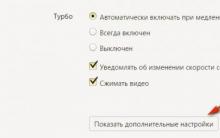


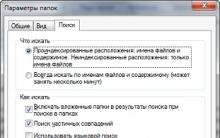
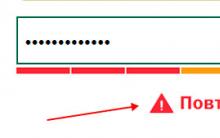





Na čo slúžia hodnotenia hotelov?
Zájazdy na Zanzibar. Korenie a Kamenné mesto
Ako volať Poľsko: metódy a základné pravidlá
Prázdne šablóny diplomov na stiahnutie
Poštové smerovacie čísla Ruska Poštové smerovacie číslo obce